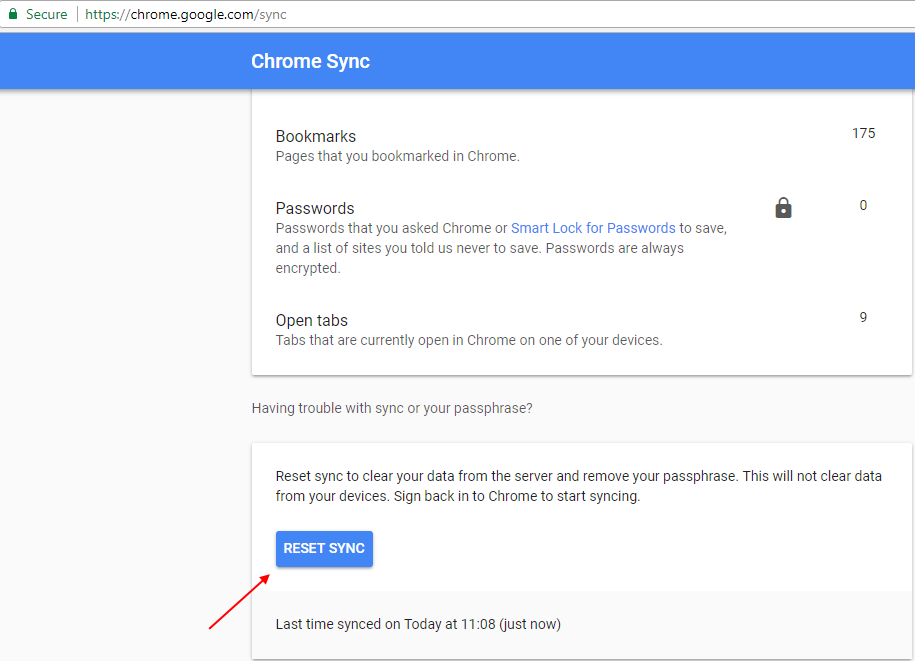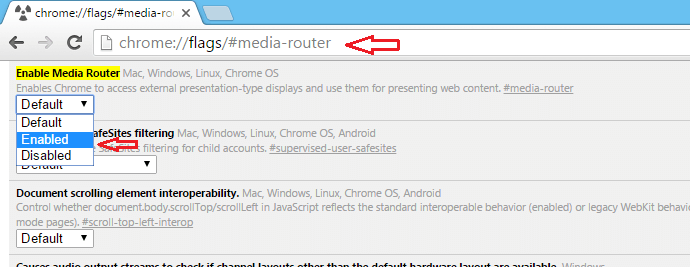Tekijä Järjestelmänvalvoja
Google Chromen uuden salasanan vienti / tuonti-ominaisuuden avulla voit viedä ja tuoda salasanan yksinkertaisen CSV-tiedoston kautta. Tämä ominaisuus voi olla melko kätevä. Tällä hetkellä tämän kromisalasanan tuonti- ja vientitoiminnon käyttämiseksi se on otettava käyttöön kromilippuasetuksissa. Näin voit tehdä sen.
Kuinka käyttää Chrome-salasanan vienti / tuonti -ominaisuutta
#1. Mene kromi: // liput kromiselaimellasi.
#2. Selaa nyt alaspäin ja etsi Salasanan tuonti ja vienti.
#3. Valitse nyt avattavasta valikosta käytössä. Kromin salasanan tuonti- ja vientitoiminto on nyt käytössä.
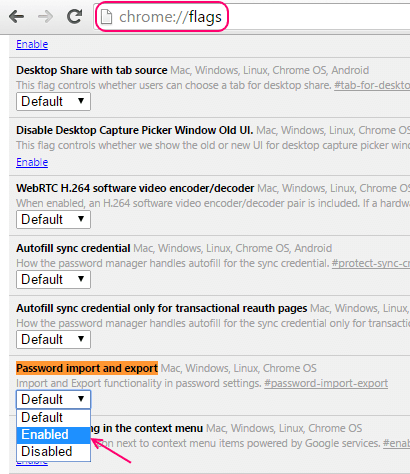
#4. Mene nyt chrome: // asetukset / salasanat.
näet vienti- ja tuontipainikkeesi niiden verkkosivustojen tallennettujen salasanojen luettelon alapuolella, joilla olet antanut kromin muistaa salasanat aiemmin.
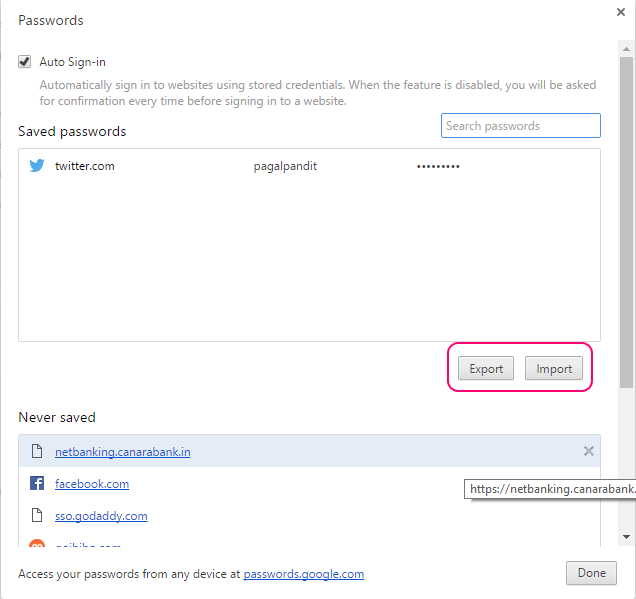
#5. Napsauta vain vientiä. Käyttöjärjestelmän kirjautumissalasana vaaditaan viennin todentamiseksi.
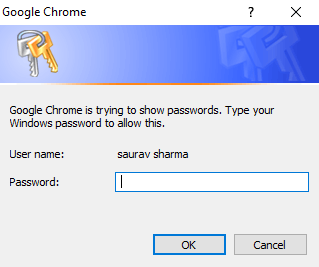
ja salasana viedään CSV-muodossa. Voit helposti avata ja nähdä luettelon vastaavien URL-osoitteiden salasanoista ja käyttäjänimistä.
CSV-tiedosto sisältää alla olevat tiedot järjestyksessä.
nimi, URL-osoite, käyttäjätunnus, salasana
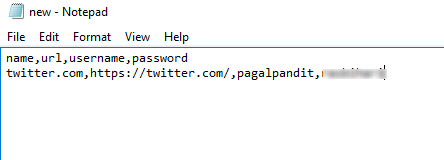
#6 Voit aina syöttää tiedot tässä järjestyksessä ja tuoda ne millä tahansa muulla laitteella ja aloittaa tallennettujen salasanojen käytön kromilla.